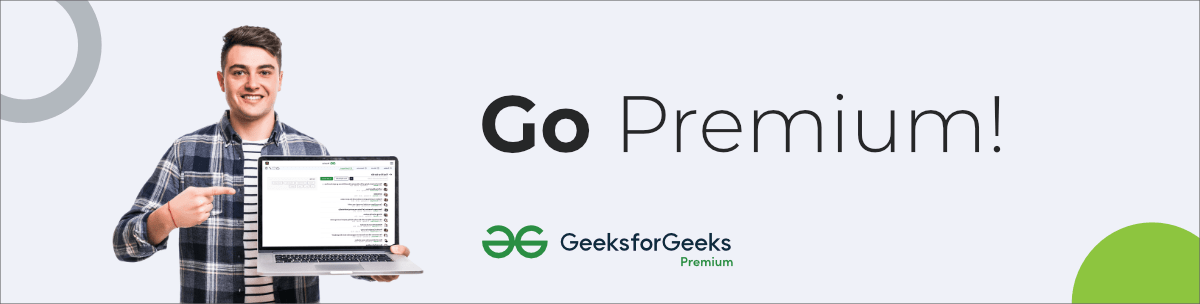GeeksforGeeks
cały ten artykuł jest o pokazaniu fajnych poleceń wykonywalnych w terminalu Linux. Ten artykuł ma na celu być jednym miejscem docelowym dla wszystkich fajnych lub można powiedzieć ciekawe śmieszne polecenia w Linuksie do gry.
1. Efekt matrycy: wszyscy możemy się zgodzić co do jednego, że efekt spadającego tekstu z filmu „Matrix” jest jedną z najlepszych scen z oknem w stylu terminala. Tak więc, aby spróbować uzyskać ten efekt na terminalu Linuksowym, musimy wpisać następujące polecenie w oknie terminala:
sudo apt-get install cmatrix
i po zainstalowaniu wpisz:
cmatrix
wyjście:

czujesz się jak haker? Aby go zatrzymać, naciśnij ctrl+C lub ctrl+Zlub Zamknij terminal. Jest to ogólna metoda, która może być zastosowana do zatrzymania bieżącego wykonywania poleceń i ma również zastosowanie do wszystkich poniższych poleceń.
2. Fire: jest to animacja tekstowa pożaru, która jest renderowana w oknie terminala. Aby to uzyskać, najpierw zainstaluj go za pomocą następującego polecenia:
sudo apt install libaa-bin
aby zobaczyć efekt, możesz użyć poniższego polecenia:
aafire
:

3. BB Audio Visual Effect: łączy dźwięk z animacją tekstu, całkiem dope! Aby to uzyskać, najpierw zainstaluj go za pomocą następującego polecenia:
sudo apt install bb
a następnie wykonaj go wpisując:
bb
wyjście:

4. Lokomotywa parowa: Choo-choo, lokomotywa parowozowa biegnie przez terminal. Aby uzyskać ten efekt, użyj następującego polecenia:
sudo apt-get install sl
teraz użyj,
sl
wyjście:

rysowanie banera
rysowanie banera w terminalu może odbywać się za pomocą 2 metod:
1) polecenie Figlet: to polecenie służy do tworzenia banera, który być może widziałeś w niektórych programach opartych na interfejsie terminala. Aby stworzyć własny taki baner, najpierw zainstaluj go za pomocą następującego polecenia:
sudo apt install figlet
następnie wpisz:
figlet Try this now
2) Toaleta: to również narysuje baner, ale z małymi znakami. Aby zrobić banery w ten sposób, najpierw zainstaluj za pomocą następującego polecenia:
sudo apt install toilet
następnie wpisz:
toilet wowie
3) Banner: Banner może być również utworzony za pomocą tej metody, ale będzie ograniczony tylko do znaku ’ # '(patrz wyjście), aby zainstalować, użyj następującego polecenia:
sudo apt install sysvbanner
teraz pozwala na wykorzystanie powyższych 3 wyjaśnione:
banner heyyo!
wyjście:

Konwertuj obrazy na Ascii Art
aby przekonwertować obraz i wyprowadzić go jako ASCII art w terminalu, zainstaluj aview, wpisując:
sudo apt install aview
następnie w końcu przekonwertować obraz o nazwie ” test.png ’ do ASCII art, przy użyciu następujących:
asciiview test.png
wyjście:

Xcowsay
ten kod renderuje krowę, która mówi (w bańce tekstowej) cokolwiek podasz jako wejście. Ma lepsze GUI oparte krowa w przeciwieństwie do cowsayto uruchomić cowsay, najpierw zainstalować go za pomocą następującego polecenia:
sudo apt install xcowsay
możesz go użyć, jak pokazano poniżej:
xcowsay Hello! My dear GFG members
możesz zmienić tę krowę z innymi postaciami, jak również!.
:

Cowthink
jest to tylko rozszerzenie cowsay, gdzie krowa lub inne znaki myślą, co dajesz jako wejście. Stosuje się do tych samych struktur poleceń co cowsay, na przykład:
cowthink I think GFG is nice characters
(to samo co polecenie cowsay)
cowthink -f unipony what a wonderful day!
wyjście:

lolcat
to polecenie może wyświetlać tekst w wielu kolorach i być używane w połączeniu z innymi poleceniami. Aby zainstalować, użyj następującego polecenia:
sudo apt-get install lolcat
następnie możemy go użyć wpisując:
cowsay -f dragon heyyyy! |lolcat
wyjście:

Cowsay
ten kod renderuje krowę, która mówi(w bańce tekstowej) cokolwiek podasz jako wejście. Mogą to być również inne zwierzęta niż krowa, dojdziemy do tego za chwilę. Aby uruchomić cowsay, najpierw zainstaluj go za pomocą następującego polecenia:
sudo apt install cowsay
możesz go użyć, jak pokazano poniżej:
cowsay Hello! My dear GFG members
możesz zmienić tę krowę z innymi postaciami, jak również!. Najpierw zobaczmy listę wszystkich dostępnych znaków za pomocą:
cowsay -l
to pokazuje nam listę wszystkich dostępnych znaków w 'cowsay’. Teraz zmień znaki za pomocą:
cowsay -f ChrName urtext
przykład:
cowsay -f dragon Heyyyy!
wyjście:

Cowthink
jest to tylko rozszerzenie cowsay, gdzie krowa lub inne znaki myślą, co podajesz jako wejście. Stosuje się do tych samych struktur poleceń co cowsay, na przykład:
cowthink I think GFG is nice characters
(to samo co polecenie cowsay)
cowthink -f unipony what a wonderful day!
wyjście:

lolcat
to polecenie może wyświetlać tekst w wielu kolorach i być używane w połączeniu z innymi poleceniami. Aby zainstalować, użyj następującego polecenia:
sudo apt-get install lolcat
następnie możemy go użyć wpisując:
cowsay -f dragon heyyyy! |lolcat
wyjście:

losowe cytaty/wróżby
zdobądź fortunę na dzień lub słowa zaufania i mądrości, aby zmienić swoją fortunę, jeśli wydaje się ponura od mądrych. Zainstaluj fortune za pomocą następującego polecenia:
sudo apt install fortune-mod
następnie użyj:
fortune
aby otrzymać losowy cytat / wróżbę/dowcip.
:

Uwaga: polecenie to może być również napisane w połączeniu z innymi poleceniami, takimi jak:
fortune | cowsay
do wyświetlenia jako:

Odwróć teksty
możemy użyć 'rev’, aby odwrócić dowolne wejście, które podamy terminalowi w następujący sposób:

Uwaga: wpisz rev, a następnie naciśnij enter, a następnie wpisz tekst, który ma zostać odwrócony.
Moo
kto nie lubi pisanki? Zobacz pisankę apt-get wpisując:
apt-get moo
wyjście:

spróbuj wprowadzić moo z aptitude: